在Windows10系统中,当我们将某个程序窗口最小化后,鼠标停留或者从任务栏上的图标移过,就会弹出对应程序的预览窗口,如下图:
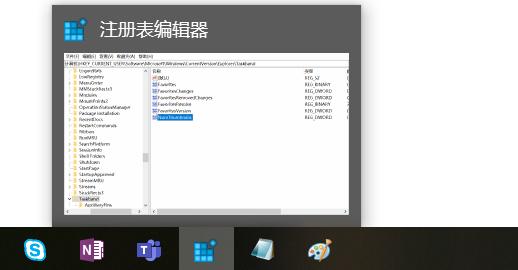
对于大部分用户来说该功能还是不错的。但是对于有的用户来说,这个功能反而会影响到工作效率或者使用体验,接下来小编为大家介绍的是如何关闭这个预览功能。
01
按Win+R,打开运行对话框,并输入注册表对应程序regedit,之后点确定。
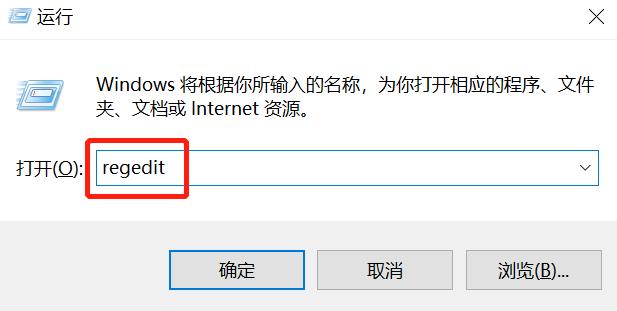
02
进入注册表编辑器,找到以下路径:
HKEY_CURRENT_USER\Software\Microsoft\Windows\CurrentVersion\Explorer\Advanced
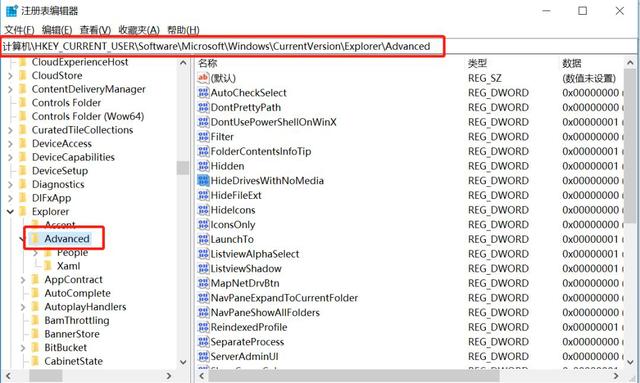
03
在右侧窗口中找到ExtendedUIHoverTime,如果没有的话在右侧中右键点击新建名称为ExtendedUIHoverTime的DWORD(32位)值(D),并将数值数据更改为10000
04
最后可以重启下资源管理器程序或者重启电脑,设置生效,鼠标移动到任务栏上的最小化程序,就不会再是预览缩略图。
05
如果以上操作完,未能够解决,那么可以继续在注册表中定位到以下路径。
HKEY_CURRENT_USER\SOFTWARE\Microsoft\Windows\CurrentVersion\Explorer\Taskband
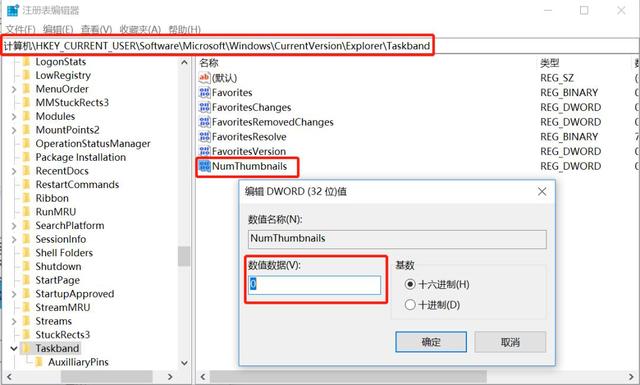
然后找到,如果没有就新建名为NumThumbnails的DWORD(32位)值(D),并将数值改为0。
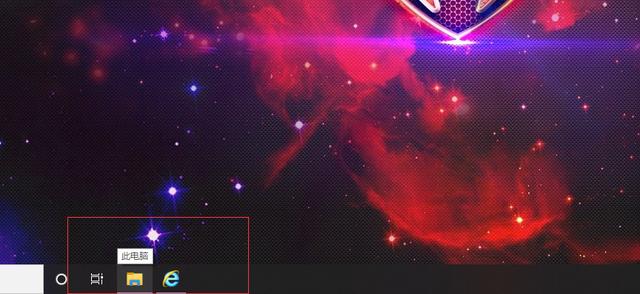
按上述方法操作我们可以看到最小化程序,鼠标位移到任务栏就不会出现窗口预览情况啦,你学会了吗?

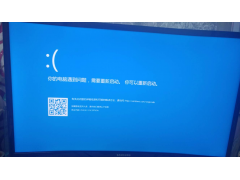


![RedHat服务器上[Errno 5] OSError: [Errno 2]的解决方法](https://img.pc-daily.com/uploads/allimg/4752/11135115c-0-lp.png)

